New UIWidgets
UI插件,功能模板非常强大
- 提供了大量的容器组件,如列表,树等
- 容器组件支持拖拽,但是此时鼠标按下内容区域无法滚动视图,若需要滚动,移除支持拖拽的组件
- 支持定位,如打开面板的时候希望定位到某个位置,Unity内置功能里面很垃圾,搞了半天,效果不好,这个组件里提供了方便的接口,如定位到我选择的item的位置,定位到最后等,注意定位到最后的位置并不是1,需要求出最后一个item的位置
TextMeshPro_UGUI的支持
若要对TMPRO_UGUI的支持,需要添加 脚本定义符号
UIWIDGETS_TMPRO_SUPPORT
添加自定义程序集
当项目定义了不同的程序集时,如对UI相关的功能自定义了程序集,此时需要使用New UI Widgets插件,需要为New UI Widgets 添加程序集,包含运行时和编辑器两个。
-
添加运行时程序集
- 运行时程序集文件
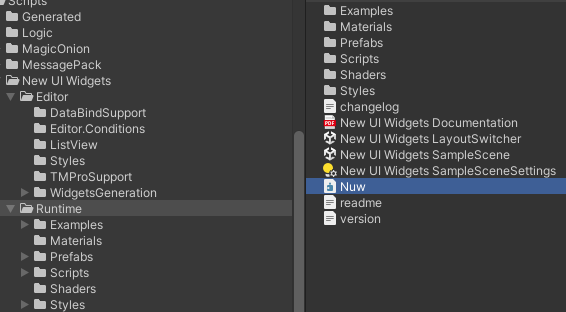
- 运行时程序集属性,需要添加相应的依赖
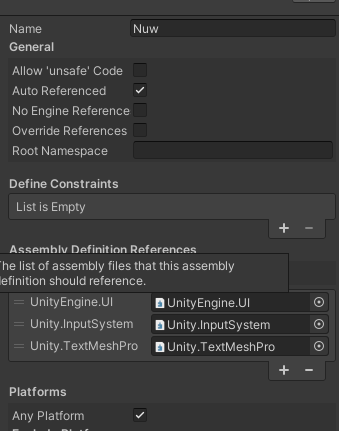
-
添加编辑器程序集
- 编辑器程序集
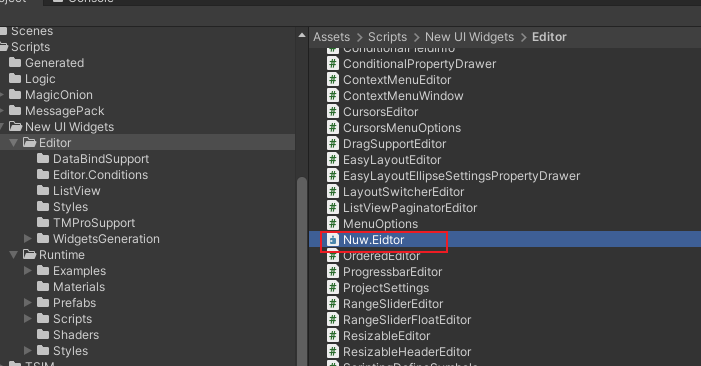
- 编辑器程序集属性
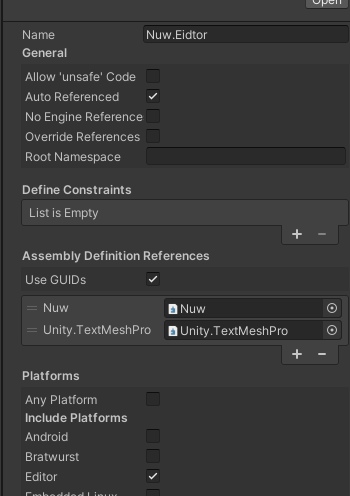
部件生成器(Widgets Generator)
操作说明
创建一个数据类,如果不需要执行数据更新,普通类即可,若需要数据更新,需要实现INotifyPropertyChanged 或 IObservable,其中IObservable具有更少的内存分配,脚本模板如下:
继承 INotifyPropertyChanged 接口示例脚本:
public class ListViewIconsItemDescription : INotifyPropertyChanged
{
[SerializeField]
string name;
public string Name
{
get
{
return name;
}
set
{
if (name != value)
{
name = value;
Changed("Name");
}
}
}
public event PropertyChangedEventHandler PropertyChanged;
protected void Changed(string propertyName)
{
PropertyChanged?.Invoke(this, new PropertyChangedEventArgs(propertyName));
}
...
}
继承 IObservable 接口示例脚本:
public class ListViewIconsItemDescription : IObservable
{
[SerializeField]
string name;
public string Name
{
get
{
return name;
}
set
{
if (name != value)
{
name = value;
Changed();
}
}
}
public event OnChange OnChange;
protected void Changed()
{
OnChange?.Invoke();
}
...
}
右键脚本,创建>New UI Widgets>Widgets Gennerator 注意需要鼠标选中数据类右键
自定义程序集时生成部件处理
当使用自定义程序集时,生成部件无法创建预制体和案例场景,因为缺少对 new ui widgets Editor的引用,处理方式:为我们的程序集添加相关依赖。
程序集TSIM.View 是项目中的View层程序集,该程序集需要添加 Nuw(new ui widgets 的 运行时程序集)的依赖,如图所示:
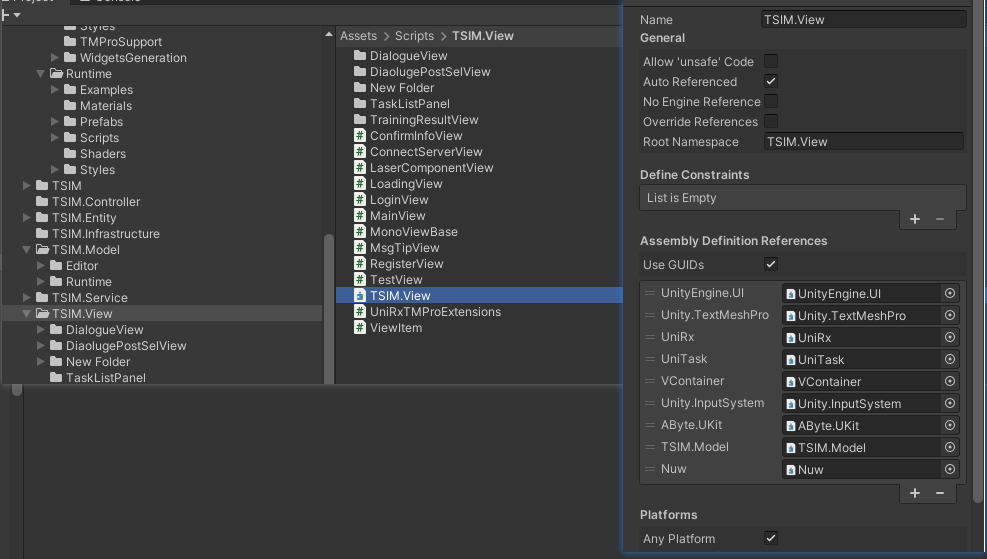
当在生成部件时,由于还需要依赖编辑器里面的内容,所以还需要添加 Nuw.Editor(new ui widgets 的 编辑器程序集)的依赖,并在生成完成后,删除依赖,否则发布时存在问题。
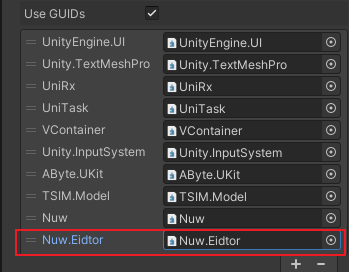
特别提醒:生成后删除依赖中的 Nuw.Editor
表格中item添加不参与布局的子对象
在生成一个排名表格的需求中,需求将自己的排名item添加一个不同的背景,于是创建了一个子对象图片组件,不参与布局,当是自己时,显示这个对象。
运行时表格header报错找不到子对象,header下的子对象需要和item下的数量相同。
在header下添加一个不参与布局的对象即可,且他们的顺序要一致。
列表
-
自动选择指定条目接口:
void SelectNode(TreeNode<TItem> node) -
自动滚动显示选择的条目
-
移这里是列表文本动到指定Item:
void ScrollTo(TItem item); -
移动到指定Item(带动画):
void ScrollToAnimated(TItem item);
-
-
移动到指定索引值:
void ScrollTo(int index); -
移动到指定滚动位置:
void ScrollToPosition(float position); -
移动到指定位置:
void ScrollToPosition(Vector2 position);
树控件
注意:对于树控件,默认未展开的节点,不会被选择,所以如果需要选中,一种方式是先展开节点,另外一种是在属性面板取消勾选 ** Deselect Collapsed Nodes **
展开父级示例代码:
TreeNode<ICatalogueItem> pNode = node.Parent;
while (pNode != null)
{
pNode.IsExpanded = true;
pNode = pNode.Parent;
}
在开发中遇到一个问题,用Timeline制作一个教学流程,然后根据时间节点设计了目录,使用树控件来显示目录,能够点击跳转。但是在这个流程中第 6 章节 和 第 3 章节的内容是一样的,配置Timeline 时就没配置 第6章节的,但是在目录中需要有,点击第6章节,跳转到第3章节的内容,这个时候就导致了 节点的id相同,所以自动选择的时候出现错乱,需要做特殊处理
虚拟化
开启比较好,否则,在树控件中,如果大量节点导致拖动很卡顿
EasyLayout
布局组件,对应引擎自带的 VerticalLoayout 和 HorizontalLayout
插件自带使用的这个,不使用这个会导致代码更新滚动视图位置无效
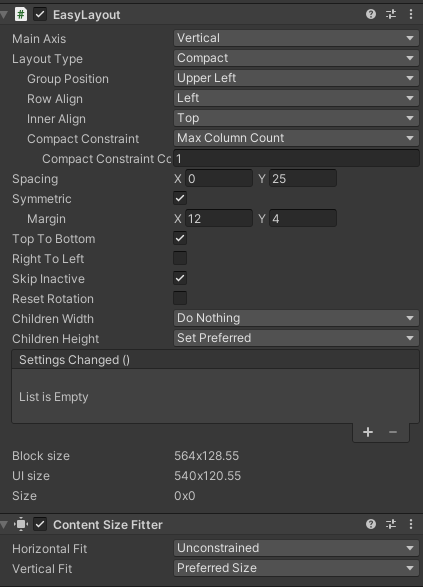
- Main Axis: 搞不懂这个属性,似乎没影响
- Sikp Inactive: 勾选时,被隐藏的子对象不会参加布局,此时和引擎自带的功能一直,否则即使隐藏,也会占位置
输入框组件
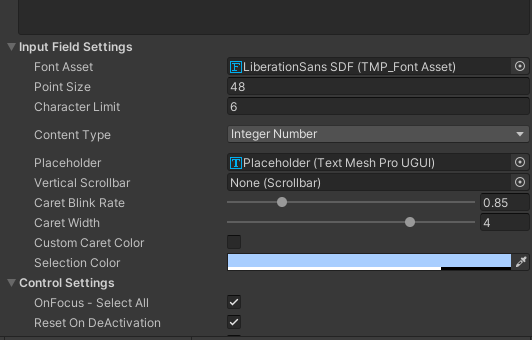
- Character Limit: 设置字符的个数,用于在设置密码、或者激活码等,可以显示个数
- Content Type: 数据类型: 如激活码,只能输入整数 Integer Number
- Caret Blink Rate: 光标闪烁的频率
- Caret Width: 光标宽度: 默认的宽度比较小,基本看不见,建议这里设置大点
- Custom Caret Color: 光标颜色
ListViewCustomBase
这个基类当中有一个属性:ListType , 当你对面板进行布局的时候,可能需要重写这个变量的值来满足布局要求 ListViewCustom<TComponent, TItem> 继承于它。 也就是基本上所有的容器都可以使用这个功能
public class TaskCatalogueTreeView : TreeViewCustom<CatalogueComponent, ICatalogueItem>
{
//需要重写
public override ListViewType ListType { get =>ListViewType.ListViewWithVariableSize; }
//..
}
已知问题:在某些Unity版本的命名空间中,无法使用结构(Strcut)或接口(Interface)类型,需要使用Class
TreeViewCustom<TComponent, TItem>
- 树形控件视图,一一般我们要编写自己的组件来继承此组件
- TCompoenet: 树形控件中每个节点上挂载的 monobehavior组件,需要继承:TreeViewComponentBase
- Item: TCompoenet对应的数据接口,需要继承 INotifyPropertyChanged
- 根据插件自带的例子,参照实现接口和组件
INotifyPropertyChanged Support
插件使用的ObservableList提供了对数据类型的INotifyPropertyChanged接口的支持,因此如果属性更新并引发PropertyChanged事件,那么视图将被更新。
如果您想在项目数据更改时自动更新集合小部件(如ListView、TileView、Table),那么你需要添加
INotifyPropertyChanged实现到你的数据类型。
- 例子
public class ListViewIconsItemDescription : INotifyPropertyChanged
{
[SerializeField]
string name;
public string Name
{
get
{
return name;
}
set
{
name = value;
Changed("Name");
}
}
public event PropertyChangedEventHandler PropertyChanged = (x, y) => { };
protected void Changed(string propertyName)
{
PropertyChanged(this, new PropertyChangedEventArgs(propertyName));
}
...
}
- 通过这种方式,界面的第一个将被更新为新的名称
ListView.DataSource[0].Name = "New name";
- 可以通过属性 ObserveItems 来禁用通知行为
ListView.DataSource.ObserveItems = false;
// name displayed with the widget will be not changed
ListView.DataSource[0].Name = "New name";
案例
制作目录章节的树形案例
- 存在节点嵌套
- 当节点是一个组(类似文件夹)节点时,应显示 三角图标,打开时,箭头向下,关闭时,箭头向右
- 当节点是一个数据(类似文件)节点时,不显示图标
TeachFlowCatalogue 脚本:
数目录组件
public class TeachFlowCatalogue : TreeViewCustom<CatalogueComponent, ICatalogueItem>
{
public override ListViewType ListType { get => ListViewType.ListViewWithVariableSize; }//布局需要
}
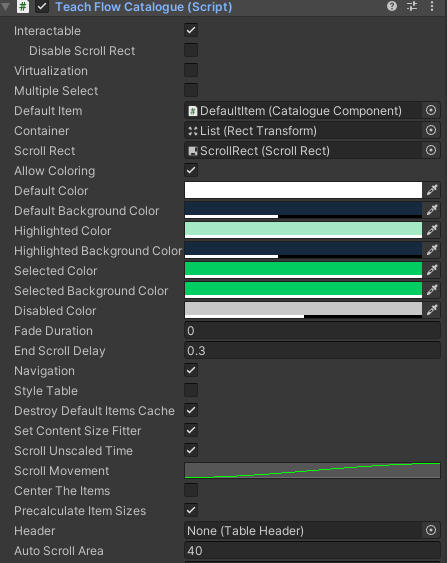
FAQ
ListView中修改Item的显示状态(文本颜色)失败
答:ListView 使用的 DataSource 来绑定数据并显示,如果要改变状态的显示,那么你要改变DataSource的源数据,需要注意两点
- 数据类型不能是Struct 和 interface,必须是class
- 需要提供 INotifyPropertyChanged 支持,详见 INotifyPropertyChanged 的介绍
- 提示:通过单独修改Item的Color是无效的,因为源数据没改变